Guía paso a paso para instalar una tarjeta de video NVIDIA en tu computadora
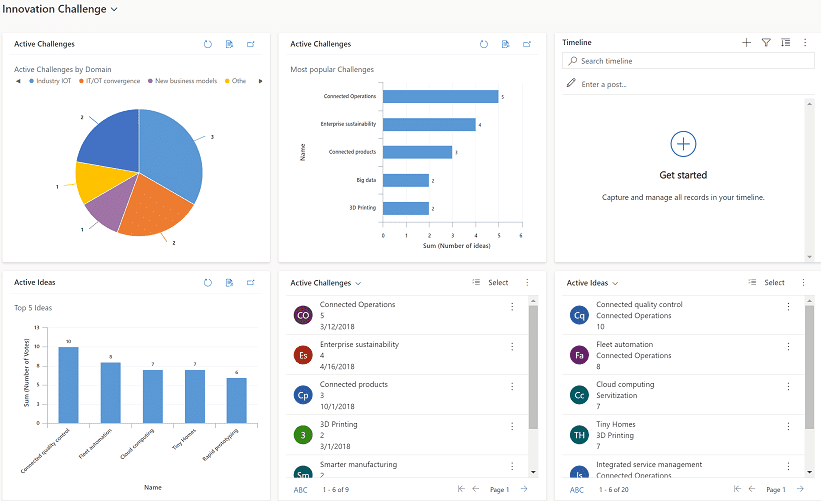
Si eres un gamer o necesitas realizar tareas que requieren una alta calidad gráfica en tu computadora, es probable que en algún momento necesites instalar una tarjeta de video NVIDIA. En este artículo te explicaremos cómo realizar este proceso de manera sencilla y sin complicaciones. Sigue los siguientes pasos y podrás disfrutar de una mejor experiencia visual en tu computadora.
Paso 1: Verificar la compatibilidad de la tarjeta de video
Lo primero que debes hacer antes de comprar una tarjeta de video NVIDIA es verificar si tu computadora es compatible con ella. Para ello, debes asegurarte de que tu placa base tenga un slot PCI Express x16 disponible y que tu fuente de poder tenga suficiente potencia para la nueva tarjeta.
¿Cómo sé si mi computadora es compatible con una tarjeta de video NVIDIA?
Para verificar la compatibilidad de tu computadora con una tarjeta de video NVIDIA, sigue los siguientes pasos:
- Abre el Panel de Control de tu computadora.
- Selecciona «Sistema y Seguridad».
- Selecciona «Administrador de dispositivos».
- Busca la sección «Adaptadores de pantalla».
- Si aparece la tarjeta de video actual de tu computadora, verifica si el slot es PCI Express x16.
- Si no aparece ninguna tarjeta de video, es posible que tu computadora no tenga una tarjeta de video dedicada y solo esté utilizando la gráfica integrada en la placa base. En este caso, deberás asegurarte de que tu placa base tenga un slot PCI Express x16 disponible.
Paso 2: Desinstalar los controladores de la tarjeta de video anterior
Antes de instalar la nueva tarjeta de video NVIDIA, es necesario desinstalar los controladores de la tarjeta anterior para evitar conflictos y errores.
¿Cómo desinstalo los controladores de mi tarjeta de video anterior?
Para desinstalar los controladores de tu tarjeta de video anterior, sigue los siguientes pasos:
- Abre el Panel de Control de tu computadora.
- Selecciona «Programas y características».
- Busca el controlador de la tarjeta de video anterior en la lista de programas instalados.
- Selecciona el controlador y haz clic en «Desinstalar».
- Sigue las instrucciones para completar el proceso de desinstalación.
Paso 3: Instalar la tarjeta de video NVIDIA
Una vez que hayas verificado la compatibilidad de tu computadora y desinstalado los controladores de la tarjeta de video anterior, es momento de instalar la nueva tarjeta de video NVIDIA.
¿Cómo instalo la tarjeta de video en mi computadora?
Para instalar la tarjeta de video en tu computadora, sigue los siguientes pasos:
- Apaga tu computadora y desconecta todos los cables.
- Retira la cubierta del gabinete de tu computadora.
- Busca el slot PCI Express x16 disponible en la placa base y retira la tapa de metal que lo cubre.
- Inserta la tarjeta de video NVIDIA en el slot PCI Express x16 y asegúrate de que esté bien sujeta.
- Vuelve a colocar la cubierta del gabinete de tu computadora y conecta los cables.
- Enciende tu computadora y verifica que la tarjeta de video esté funcionando correctamente.
Paso 4: Descargar e instalar los controladores de la tarjeta de video NVIDIA
Una vez que hayas instalado la tarjeta de video NVIDIA en tu computadora, es necesario descargar e instalar los controladores correspondientes para asegurarte de que la tarjeta funcione correctamente.
¿Cómo descargo e instalo los controladores de la tarjeta de video NVIDIA?
Para descargar e instalar los controladores de la tarjeta de video NVIDIA, sigue los siguientes pasos:
- Visita la página web de NVIDIA y selecciona tu modelo de tarjeta de video.
- Descarga los controladores correspondientes a tu sistema operativo.
- Ejecuta el archivo de instalación y sigue las instrucciones para completar la instalación de los controladores.
Paso 5: Verificar la instalación y configuración de la tarjeta de video NVIDIA
Una vez que hayas instalado los controladores de la tarjeta de video NVIDIA, es necesario verificar que la tarjeta esté funcionando correctamente y configurarla según tus necesidades.
¿Cómo verifico si la tarjeta de video NVIDIA está funcionando correctamente?
Para verificar si la tarjeta de video NVIDIA está funcionando correctamente, sigue los siguientes pasos:
- Abre el Panel de Control de tu computadora.
- Selecciona «Hardware y sonido».
- Selecciona «NVIDIA Control Panel».
- Verifica que la tarjeta de video NVIDIA esté siendo reconocida correctamente y que los controladores estén actualizados.
Conclusión
Instalar una tarjeta de video NVIDIA puede parecer un proceso complicado, pero siguiendo estos simples pasos podrás hacerlo de manera sencilla y sin problemas. No olvides verificar la compatibilidad de tu computadora, desinstalar los controladores de la tarjeta anterior, instalar la nueva tarjeta, descargar e instalar los controladores correspondientes y verificar que todo esté funcionando correctamente.
Preguntas frecuentes
1. ¿Puedo instalar una tarjeta de video NVIDIA en una laptop?
No todas las laptops son compatibles con tarjetas de video dedicadas, por lo que es necesario verificar la compatibilidad antes de realizar la instalación.
2. ¿Es necesario desinstalar los controladores de la tarjeta de video anterior?
Sí, es necesario desinstalar los controladores de la tarjeta de video anterior para evitar conflictos y errores.
3. ¿Cómo sé qué controladores debo descargar para mi tarjeta de video NVIDIA?
Debes visitar la página web de NVIDIA y seleccionar tu modelo de tarjeta de video para descargar los controladores correspondientes a tu sistema operativo.
4. ¿Puedo utilizar una tarjeta de video NVIDIA en sistemas operativos diferentes a Windows?
Sí, la mayoría de las tarjetas de video NVIDIA tienen soporte para múltiples sistemas operativos, incluyendo Linux y macOS. Debes verificar la compatibilidad antes de realizar la instalación.

